Come connettere Alexa al WiFi
Dopo aver letto la mia guida dedicata ai dispositivi Echo, hai deciso di acquistarne uno anche tu e di accogliere così Alexa, l'assistente personale di Amazon, in casa tua. Tuttavia, la tua scarsa abilità con i prodotti tecnologici ti sta impedendo di configurare al meglio il device che hai appena acquistato. Entrando più nel dettaglio, stai cercando di connettere il tuo Amazon Echo alla rete Wi-Fi di casa ma non ci riesci. Le cose stanno esattamente così, non è vero? Allora non preoccuparti: se vuoi, ci sono qui io a darti una mano.
Se mi dedichi cinque minuti del tuo tempo libero, posso spiegarti come connettere Alexa al WiFi sia nel caso della prima configurazione dei dispositivi Echo che nel caso in cui volessi cambiare la rete usata da un dispositivo già configurato. Non solo: cercherò di darti indicazioni anche sui passi da fare qualora avessi bisogno di connettere Alexa al Wi-Fi senza utilizzare la sua app dedicata per smartphone e tablet, così come procedere anche senza WiFi usando l'hotspot e il Bluetooth presenti sul tuo telefono. Detta così, sembra una cosa complicata, invece ti assicuro che si tratta, in tutti i casi, di un gioco da ragazzi: devi solo individuare le indicazioni più adatte all'Amazon Echo in tuo possesso (con o senza schermo) e metterle in pratica.
Allora, sei pronto per iniziare? Sì? Perfetto. A questo punto, non mi resta che invitarti a leggere con attenzione le informazioni riportate di seguito e, ovviamente, a metterle in pratica, augurandomi che ciò ti consenta di superare brillantemente lo stato di stallo in cui ti trovi ora. Buona lettura e in bocca al lupo per tutto!
Indice
- Come collegare Alexa al WiFi
- Come collegare Alexa al WiFi senza app
- Come collegare Alexa al telefono senza WiFi
- Non riesco a connettere Alexa al WiFi
Come collegare Alexa al WiFi
I dispositivi Amazon Echo sono compatibili sia con le reti Wi-Fi a 2.4GHz che con quelle a 5GHz (e con gli standard 802.11a/b/g/n), quindi con la totalità delle reti wireless e dei router. Configurarli, come detto, è un gioco da ragazzi, ma ci sono delle differenze sostanziali tra i modelli con e senza display: ecco tutto in dettaglio.
Dispositivi Echo senza display

Cominciamo dagli Amazon Echo senza display, quindi Echo, Echo Plus ed Echo Dot. Ciò di cui hai bisogno per configurare la connessione Wi-Fi su questi modelli è l'app Amazon Alexa disponibile da scaricare sul tuo dispositivo Android da Play Store (o da uno store alternativo se non disponi dei servizi di Google sul tuo dispositivo), oppure da App Store per iPhone e iPad o, ancora, da Fire OS.
Per ottenere l'app, sfiora la sua icona nei risultati di ricerca, quindi seleziona il pulsante Installa/Ottieni, nella schermata che si apre. Se utilizzi iOS, potrebbe esserti chiesto di autorizzare il download dell'app usando il Face ID, il Touch ID o la password del tuo ID Apple.
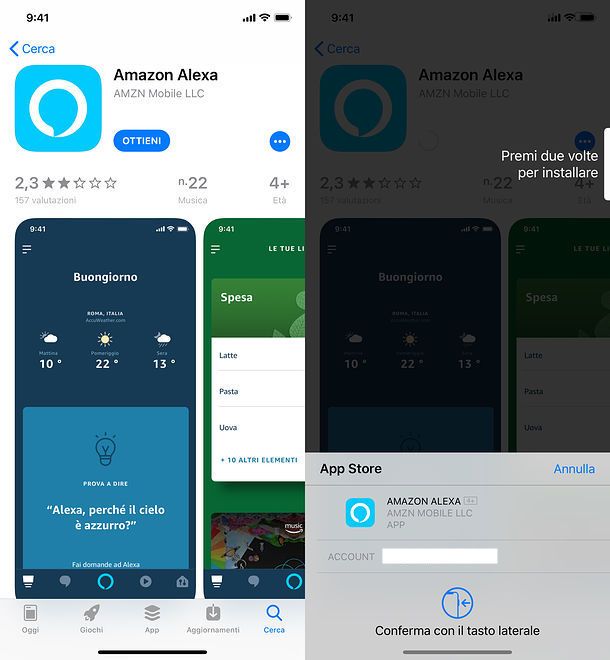
Ad installazione completata, avvia l'app Amazon Alexa, effettua l'accesso al tuo account Amazon e fai tap prima sul pulsante Continua e poi su quello per configurare un Amazon Echo. Seleziona, quindi, il modello di Amazon Echo in tuo possesso (es. Amazon Echo, Amazon Echo Plus o Amazon Echo Dot), premi ancora su Continua e attendi che l'anello luminoso del tuo Echo diventi arancione.
A questo punto, premi nuovamente sul pulsante Continua nell'app e collega lo smartphone o il tablet che stai utilizzando alla rete Wi-Fi Amazon-xxx generata dal tuo Echo. Fatto ciò, torna nell'app Alexa, premi sul pulsante Continua, seleziona la rete Wi-Fi alla quale connettere l'Amazon Echo e attendi qualche secondo affinché questa venga abbinata correttamente al dispositivo (potrebbe esserti richiesto di digitarne la chiave d'accesso).
Successivamente, premi sul bottone Continua, scegli se connettere il tuo Echo a un altoparlante Bluetooth, a un altoparlante tramite cavo AUX o se usare l'altoparlante integrato di Echo; seleziona il tuo nome dalla schermata successivamente, verifica che nome e cognome riportati nell'app siano corretti e premi sul pulsante Continua.
Per finire, consenti all'app Alexa di inviarti notifiche, digita il tuo numero di cellulare, premi su Continua e digita il codice di verifica che riceverai via SMS. Missione compiuta! Hai appena configurato il tuo Amazon Echo, collegandolo alla rete Wi-Fi.
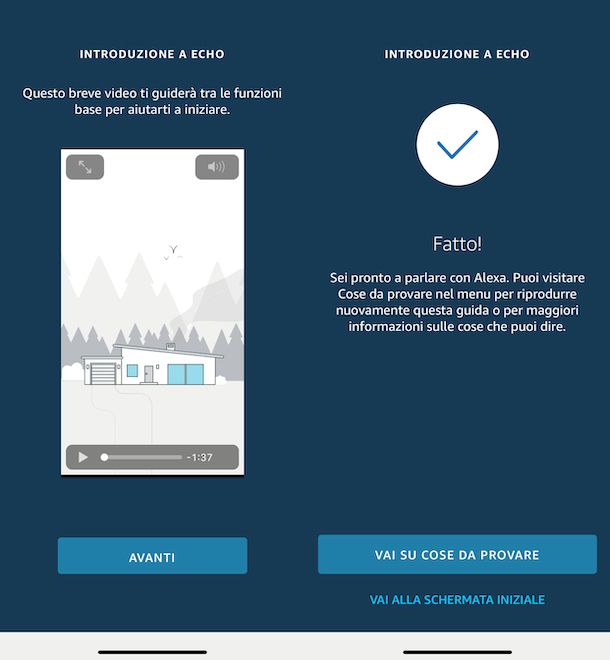
Desideri cambiare la rete Wi-Fi su un Amazon Echo già configurato? Nulla di più semplice: avvia l'app Amazon Alexa sul tuo smartphone o tablet (verificando che il dispositivo sia connesso alla stessa rete configurata sull'Amazon Echo), premi sul pulsante ☰ e seleziona la voce Impostazioni dal menu che si apre.
Successivamente, vai su Impostazioni dispositivo, seleziona il nome del tuo Amazon Echo e premi sull'opzione Modifica posta in corrispondenza della voce Rete Wi-Fi. Successivamente, fai tap sul pulsante Continua, tieni premuto il tasto azione del tuo Amazon Echo (quello con l'icona del cerchio) per 6 secondi, fino a quando non vedi la luce arancione sul dispositivo, e premi nuovamente Continua nell'app.
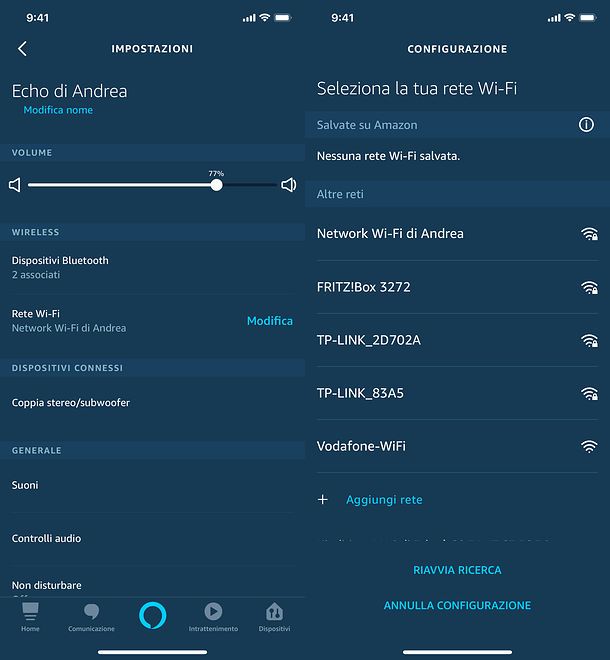
Adesso i passaggi che devi compiere sono gli stessi visti poc'anzi per la configurazione iniziale dei dispositivi Echo: collega lo smartphone o il tablet in uso alla rete Wi-Fi generata dall'Amazon Echo (Amazon-xxx), torna nell'app Alexa, premi sul pulsante Continua, seleziona la rete Wi-Fi a cui connettere il dispositivo e, se necessario, digitane la chiave d'accesso. Facile, vero?
Dispositivi Echo con display

Possiedi un modello di Amazon Echo dotato di display, come Echo Spot, Echo Show o Echo Show 5? In tal caso, per configurare la rete Wi-Fi sul dispositivo, devi agire direttamente sul display dello stesso.
Nel caso della prima configurazione dell'Amazon Echo, accendi quest'ultimo, inserendo la spina nell'alimentazione elettrica, attendi l'avvio del sistema operativo e seleziona la lingua da utilizzare (es. l'italiano).
Successivamente, seleziona la rete Wi-Fi alla quale vuoi connettere il dispositivo, digita la relativa chiave d'accesso, premi sulla freccia avanti collocata in fondo allo schermo ed effettua l'accesso al tuo account Amazon.
Fatto anche questo, conferma di essere la persona a cui è associato l'account che hai appena configurato, imposta il fuso orario, digita il nome che vuoi assegnare al tuo Echo e scegli se scaricare e installare eventuali aggiornamenti disponibili. Missione compiuta! Hai appena configurato il tuo Echo e connesso quest'ultimo alla rete Wi-Fi.
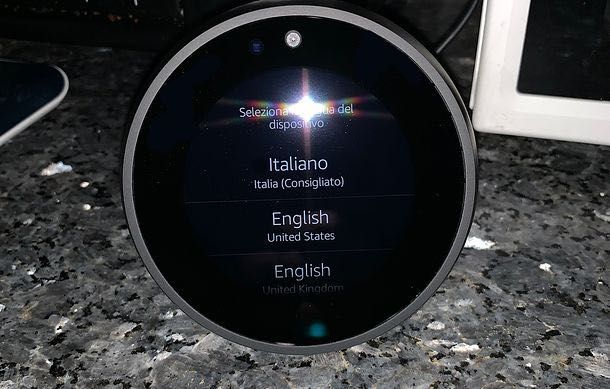
Se vuoi cambiare la rete Wi-Fi usata da un dispositivo Echo già configurato, devi agire in maniera differente: per prima cosa, devi accedere al menu delle impostazioni effettuando uno swipe dalla cima dello schermo verso il basso e premendo sull'icona dell'ingranaggio presente nel menu che compare o, in alternativa, pronunciando il comando vocale “Alexa, vai alle impostazioni”.
A questo punto, vai su Rete, assicurati che la levetta relativa al Wi-Fi sia attiva (altrimenti attivala tu), seleziona la rete Wi-Fi a cui connettere il dispositivo, digitane la relativa chiave d'accesso e dai conferma, in modo da stabilire la connessione.
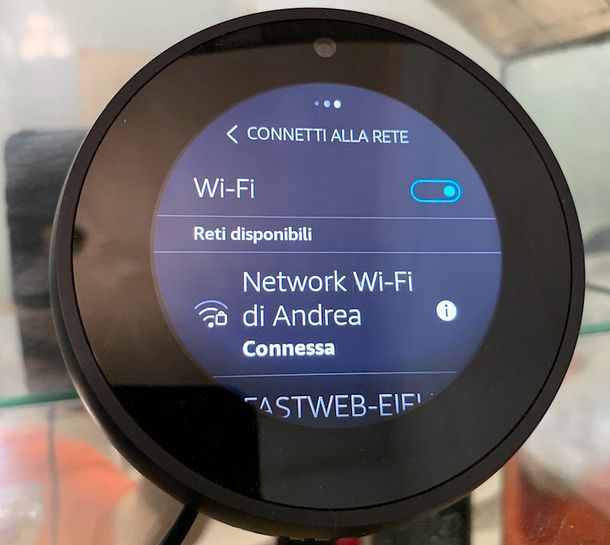
Infine, ti segnalo che, sempre nel menu Rete di Amazon Echo, puoi trovare la voce Opzioni Wi-Fi che, se selezionata, permette di accedere a una schermata per l'utilizzo della tecnologia WPS e la visualizzazione del MAC Address del dispositivo.
Come collegare Alexa al WiFi senza app
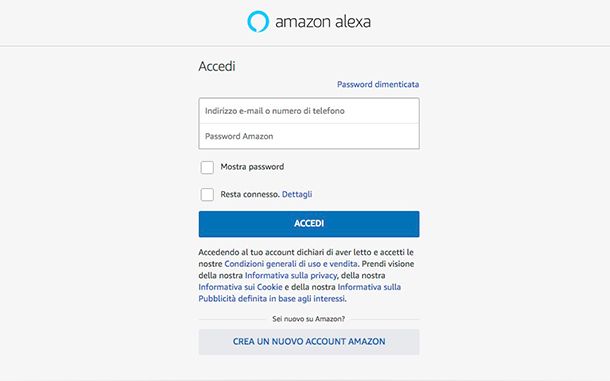
Per qualche motivo non puoi o non vuoi scaricare l'app che serve per far funzionare i dispositivi Echo, Echo Plus e Echo Dot, quindi, ciò che ti stai domandando è se esiste il modo di capire come collegare Alexa al WiFi senza app.
Sono contento di dirti che è possibile connettere Alexa al WiFi di casa anche in questo modo: basta agire tramite browser da computer oppure da smartphone o tablet. Per prima cosa, collegati al sito Web ufficiale alexa.amazon.it, quindi compila i campi che ti si presentano davanti, nella pagina apertasi, inserendo le credenziali di accesso al tuo account Amazon. Se non ne hai ancora uno, clicca sul tasto Crea un nuovo account Amazon e segui le indicazioni: nel caso riscontrassi qualche difficoltà, leggi la mia guida su come registrarsi su Amazon.
A questo punto, fai clic sul tasto Accedi: una volta entrato nel pannello di configurazione, potrebbe esserti richiesto di verificare la tua identità, attraverso un link inviato via SMS: dunque, senza chiudere la finestra nel browser, cliccaci sopra, segui le istruzioni e torna sulla pagina Web. Ora fai clic sul pulsante Avvia configurazione, assicurati che il tuo dispositivo Echo sia collegato a una fonte di alimentazione, selezionalo nella lista che appare a monitor e scegli la voce Continua.
Ora, di nuovo senza chiudere la pagina del browser che hai aperto, dovresti recarti nella lista delle reti Wi-Fi disponibili sul tuo computer (clicca sull'icona del Wi-Fi collocata sullo schermo in basso a destra su Windows oppure in alto a destra su macOS) oppure sul tuo smartphone o tablet (nell'area delle Impostazioni): all'interno dell'elenco, seleziona la rete Amazon-xxx, torna nella pagina del browser e seleziona la dicitura Continua, scegli la rete Wi-Fi cui intendi collegare Amazon Echo, se richiesto digita la password del Wi-Fi e clicca su Connetti.
Se necessario, attendi qualche istante che la configurazione sia giunta al termine e, per testare che sia andata a buon fine, prova a fare una domanda ad Alexa.
Come collegare Alexa al telefono senza WiFi
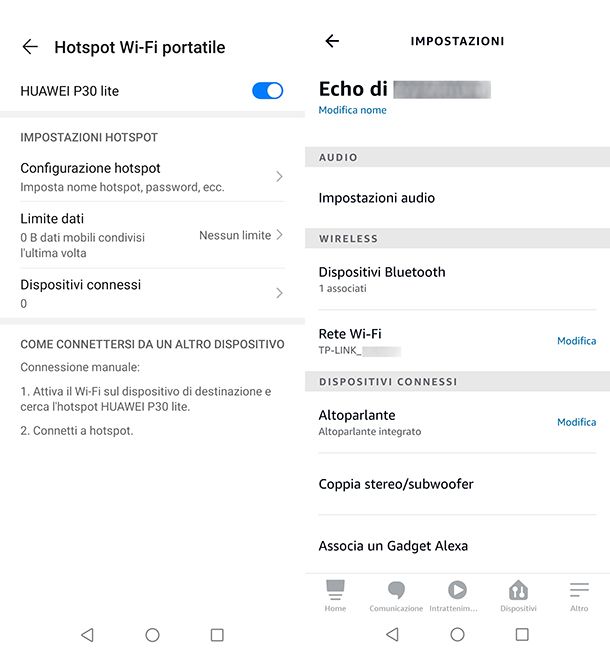
Vorresti usare Alexa anche senza collegarla al Wi-Fi perché, per esempio, hai intenzione portare Echo con te in vacanza e dove ti recherai non è presente una connessione alla Rete: quello che ti serve sapere è come collegare Alexa al telefono senza WiFi.
La prima cosa che puoi fare è capire come collegare Alexa all'hotpsot del telefono, il sistema per condividere la tua connessione mobile con altri dispositivi. Per sapere come attivarlo, e magari scoprire che puoi usare anche il PC, leggi la mia guida su come attivare hotspot e, appunto, avvia la sua connessione.
Per procedere al collegamento di un apparecchio Echo senza display, controlla poi di aver installato l'aggiornamento software di Alexa più recente e di aver anche installato l'app Alexa sul tuo smartphone o tablet , come ti ho spiegato nel capitolo dedicato proprio ai dispositivi Echo senza display: segui le indicazioni presenti sempre in tale capitolo in merito a come cambiare la rete Wi-Fi di un Amazon Echo già configurato e, dopo l'accensione della luce arancione sul dispositivo Echo, torna all'interno dell'app Alexa per scorrere la lista delle reti Wi-Fi disponibili, quindi scegli la dicitura Utilizza questo dispositivo come hotspot Wi-Fi, avendolo precedentemente attivato, seleziona la voce Inizia, inserisci il nome della rete e la password dell'hotspot, quindi sfiora il tasto Connetti e inizia a parlare con Alexa.
Qualora, invece, fossi in possesso di un apparecchio Echo con display, tutto è molto più semplice: torna al capitolo dove parlo dei dispositivi Echo con display, segui le istruzioni in merito a come cambiare la rete Wi-Fi usata da un dispositivo Echo già configurato, seleziona l'hotspot Wi-Fi e segui le indicazioni sullo schermo.
Se la procedura appena illustrata non dovesse funzionare, usa uno smartphone o tablet diverso da quello che sta facendo da punto di accesso alla rete tramite hotspot per stabilire il collegamento con Alexa.
Qualora, invece, la tua idea di utilizzo di Alexa senza Wi-Fi sia inteso al pari di una cassa Bluetooth, puoi comunque sfruttare lo smartphone o il tablet, con il suo Bluetooth “portatile” integrato. Per sapere come fare, trovi tutte le indicazioni che ti servono nella mia guida su come collegare Alexa al telefono.
Se sei curioso di avere un'ampia panoramica dei dispositivi che si possono collegare ad Alexa e funzionare in simbiosi, leggi anche la mia guida su come collegare Alexa.
Non riesco a connettere Alexa al WiFi

Seguendo le indicazioni che ti ho appena fornito, dovresti essere riuscito a connettere Alexa al Wi-Fi con successo. Qualora così non fosse, ti invito a fare i seguenti tentativi.
- Riavvia il tuo router.
- Togli l'alimentazione al tuo Amazon Echo, aspetta qualche secondo, ricollega la spina e prova a configurare nuovamente il Wi-Fi.
- Verifica le impostazioni relative alla chiave d'accesso della rete Wi-Fi: utilizza solo WPA o WPA2 come tipo di protezione (quindi non WPA/WPA2) e, se il router offre un'opzione per impostare il tipo di crittografia, configurala quest'ultima solo su AES.
- Avvicina il tuo Amazon Echo al router.
Se nemmeno i consigli di cui sopra ti hanno aiutato a risolvere i tuoi problemi di connessione, consulta questa pagina di supporto di Amazon, dedicata proprio a tali tematiche.
In alternativa, prova a metterti in contatto con il supporto del celebre sito di ecommerce: puoi fare questo collegandoti alla pagina dei contatti di Amazon, selezionando la scheda Dispositivi, quindi il tuo Amazon Echo dalla lista che compare e compilando il modulo che compare in basso, in cui devi indicare la motivazione per cui necessiti di assistenza (es. Connettività wireless). Ti verrà quindi indicata la modalità di contatto più adatta per parlare con un operatore.
Per maggiori informazioni su come contattare Amazon, leggi il tutorial che ho dedicato all'argomento. Se, invece, vuoi maggiori informazioni sui dispositivi Echo, consulta la guida che ho dedicato a essi.
In qualità di affiliati Amazon, riceviamo un guadagno dagli acquisti idonei effettuati tramite i link presenti sul nostro sito.

Autore
Salvatore Aranzulla
Salvatore Aranzulla è il blogger e divulgatore informatico più letto in Italia. Noto per aver scoperto delle vulnerabilità nei siti di Google e Microsoft. Collabora con riviste di informatica e cura la rubrica tecnologica del quotidiano Il Messaggero. È il fondatore di Aranzulla.it, uno dei trenta siti più visitati d'Italia, nel quale risponde con semplicità a migliaia di dubbi di tipo informatico. Ha pubblicato per Mondadori e Mondadori Informatica.





